VisualStudioCodeでNode.jsなアプリをデバッグする
ナウいあれ。
ちなみに公式のcode.visualstudio.com
を見れば十分だと思います。
- VSCodeのインストール
https://code.visualstudio.com/
から各プラットフォーム用のものをダウンロードします。
# cat /etc/lsb-release DISTRIB_ID=LinuxMint DISTRIB_RELEASE=17.1 DISTRIB_CODENAME=rebecca DISTRIB_DESCRIPTION="Linux Mint 17.1 Rebecca"
こんな環境だったのでLinux用のzipをダウンロードできました。
# unzip VSCode-linux-x64.zip
をすると解答したディレクトリ直下にぶちまけてくれるのに注意しつつ
# sudo ln -s /path/to/vscode/Code /usr/local/bin/code
をしてパスが通っている場所にシンボリックリンクを作っておきます。
これでコンソールから
# code .
でディレクトリを開くで実行してくれます。
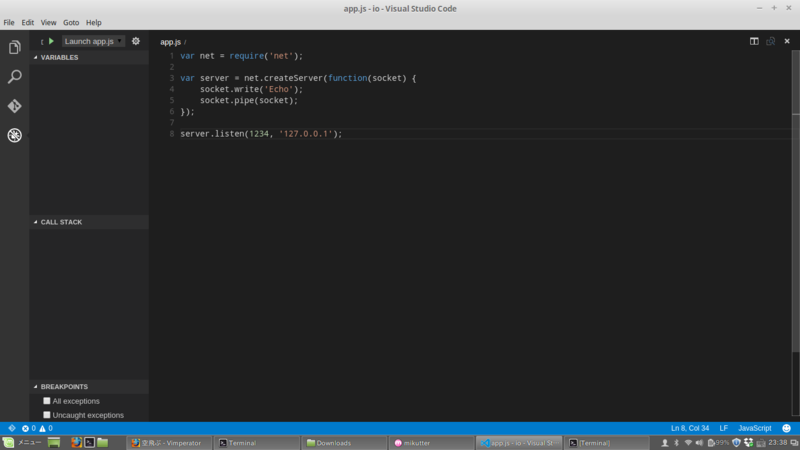
Node.js - nodebrewでio.jsを入れてみたメモ - Qiita
app.jsの中身はiojs入れようと思った際に出てきたこちらからコピペさせてもらいました。
- monoを更新する
デバッグにはmonoの3.10以上が必要で、LinuxMintだとデフォでは3.2.8と残念なことになっているのでせっかくなので最新版を取ってきます。
Install Mono on Linux | Mono
# sudo apt-key adv --keyserver keyserver.ubuntu.com --recv-keys 3FA7E0328081BFF6A14DA29AA6A19B38D3D831EF
# echo "deb http://download.mono-project.com/repo/debian wheezy main" | sudo tee /etc/apt/sources.list.d/mono-xamarin.list
# sudo apt-get update
# sudo apt-get install mono-complete --install-recommends
推奨パッケージは本当にいるかはわかりません。
# mono --version Mono JIT compiler version 4.0.1 (tarball Tue Apr 28 11:47:58 UTC 2015) Copyright (C) 2002-2014 Novell, Inc, Xamarin Inc and Contributors. www.mono-project.com
これで準備が終わりました。
- デバッグ!
あとはVSCodeからデバッグタブに移動してF5または▶を押してデバッグができます。

ブレークポイントも普通に置けるし変数やコールスタックも見られる現状でもぼちぼち使えるんじゃないですかね。
ウォッチ式とか欲しいけども。
